更新时间:2023-10-19
win10 microsoft账户登录一直请稍等怎么解决?最近有很多小伙伴们在后台私信小编说最近自己的win10电脑出现microsoft账户登录一直请稍等的情况,想问问小编要怎么解决。还不清楚的小伙伴们不用担心,小编这就带来解决方法,快来一起看看吧!
1、按Win+S组合键,在搜索框中输入“控制面板”,单击并打开“最佳匹配”控制面板应用程序,切换为小图标查看。
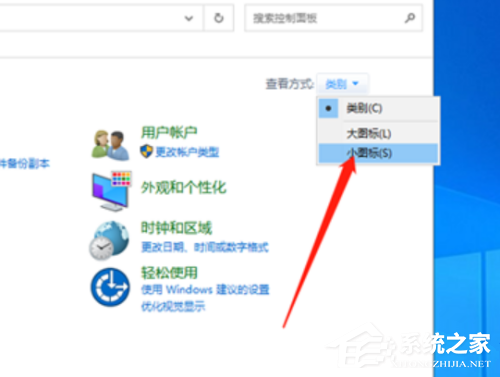
2、调整电脑设置,找到并点击打开网络和共享中心即可。
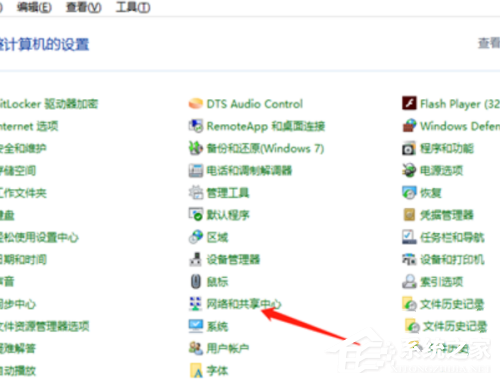
3、点击左边更改适配器设置,根据自己目前使用的网络,点击右键,在打开的菜单项中,选择属性。
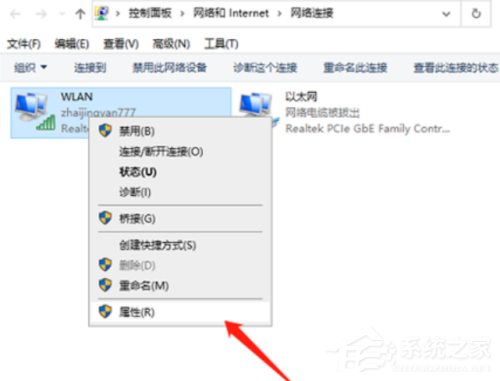
4、在打开Internet协议版本4(TCP/IPv4)或选中,双击单击属性。
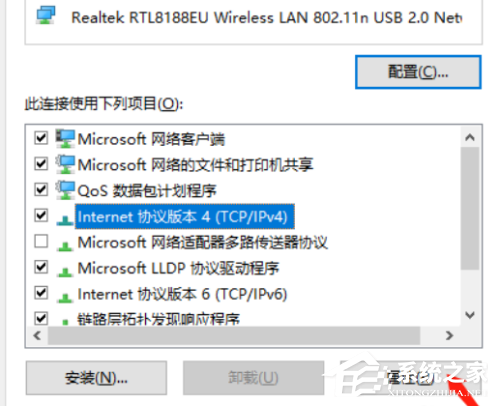
5、设置首选的DNS是4.2.2.1,备用的DNS是4.2.2.2,点击确定。
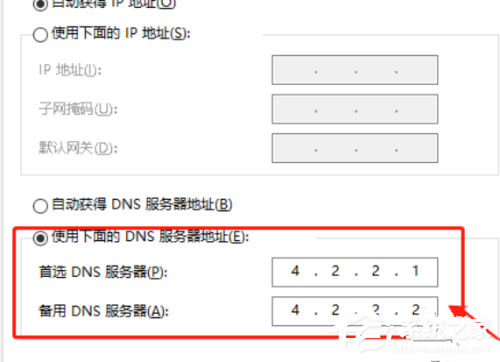
最新文章
win10 microsoft账户登录一直请稍等怎么解决
2023-10-19win10 microsoft edge打不开怎么办win10 microsoft edge打不开的解决方法
2023-10-19win10 microsoft edge无法访问此页面怎么解决
2023-10-19Win10控制面板怎么放到桌面Win10控制面板放桌面的方法
2023-10-19鼠标不动了按什么键恢复电脑鼠标失灵了怎么恢复
2023-10-19win10 microsoft edge打不开网页怎么办教你一招搞定microsoft edge打不开网页
2023-10-19win10 microsoft edge怎么查看保存的密码microsoft edge查看保存的密码的方法
2023-10-19win10 pin是什么win10的pin码怎么关闭
2023-10-19win10 ping命令怎么打开win10 ping命令的打开方法
2023-10-19win10屏保关闭不了怎么办win10屏保关闭不了的解决方法
2023-10-19发表评论